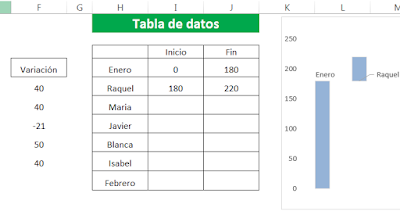¿Qué es un Balance
de sumas y saldos?
El balance de Sumas y Saldos es un documento
contable que muestra las sumas de todas las cuentas y el saldo de las mismas.
Si bien su origen era detectar errores aritméticos en la contabilidad (cuando
no existían los ordenadores y la contabilidad se llevaba a mano), actualmente
se usa para realizar una visión rápida de la contabilidad.
Cuando
la empresa realiza apuntes contables, estos se van traspasando al mayor de cada
cuenta. El balance de sumas y saldos realiza un resumen de estos movimientos.
Ejemplo.
El movimiento de algunas cuentas contables, como consecuencia de asientos contabilizados, es el siguiente:
Realizar
el traslado al balance de sumas y saldos de esos movimientos.
Por la
cuenta de Bancos.
Este
balance tiene dos grupos de columnas, uno de sumas , donde se traslada la suma
del debe y la suma del haber de todas las cuentas ( de todos los grupos
contables, incluidas las de ingresos y gastos), y otro de saldos, donde se pone
el saldo de la cuenta, bien en el debe o bien en el haber. No existe un formato
único del balance de sumas y saldos, sino que depende del programa informático
usado, aunque todos tienen la misma estructura.
Por la cuenta de proveedores
Una característica
importante del balance de sumas y saldos es que incluye todo tipo de cuentas, tanto cuentas de balance (grupos 1 al 5) como cuentas
de ingresos y gastos (grupo 6 y 7).
El
balance de sumas y saldos final podría tener el siguiente esquema.
La suma
de las columnas del Debe y el Haber, así como la suma del saldo del Debe y el Haber, tienen que
coincidir, pero no tienen ningún significado. Si no coincidiesen las sumas,
tendríamos un descuadre en la contabilidad de tipo aritmético (en algún asiento
no suma igual el debe que el haber, nos hemos confundido al pasar alguna cuenta
al mayor,…), pero no quiere decir que los asientos sean correctos.
Es
obligatorio realizar un balance de sumas y saldos trimestral (a 31 de marzo, 30 de junio, 30 de septiembre y 31 de diciembre), según se regula
en el artículo 28 del Código de comercio.
Art. 28.
1. El
libro de Inventarios y Cuentas anuales se abrirá con el balance inicial
detallado de la empresa. Al menos
trimestralmente se transcribirán con sumas y saldos los balances de
comprobación. Se transcribirán también el inventario de cierre de ejercicio
y las cuentas anuales.
Te pude interesar esta otra entrada del blog:
Como hacer un balance de sumas y saldos con Excel a partir de un diario con tablas dinámicas
Te pude interesar esta otra entrada del blog:
Como hacer un balance de sumas y saldos con Excel a partir de un diario con tablas dinámicas